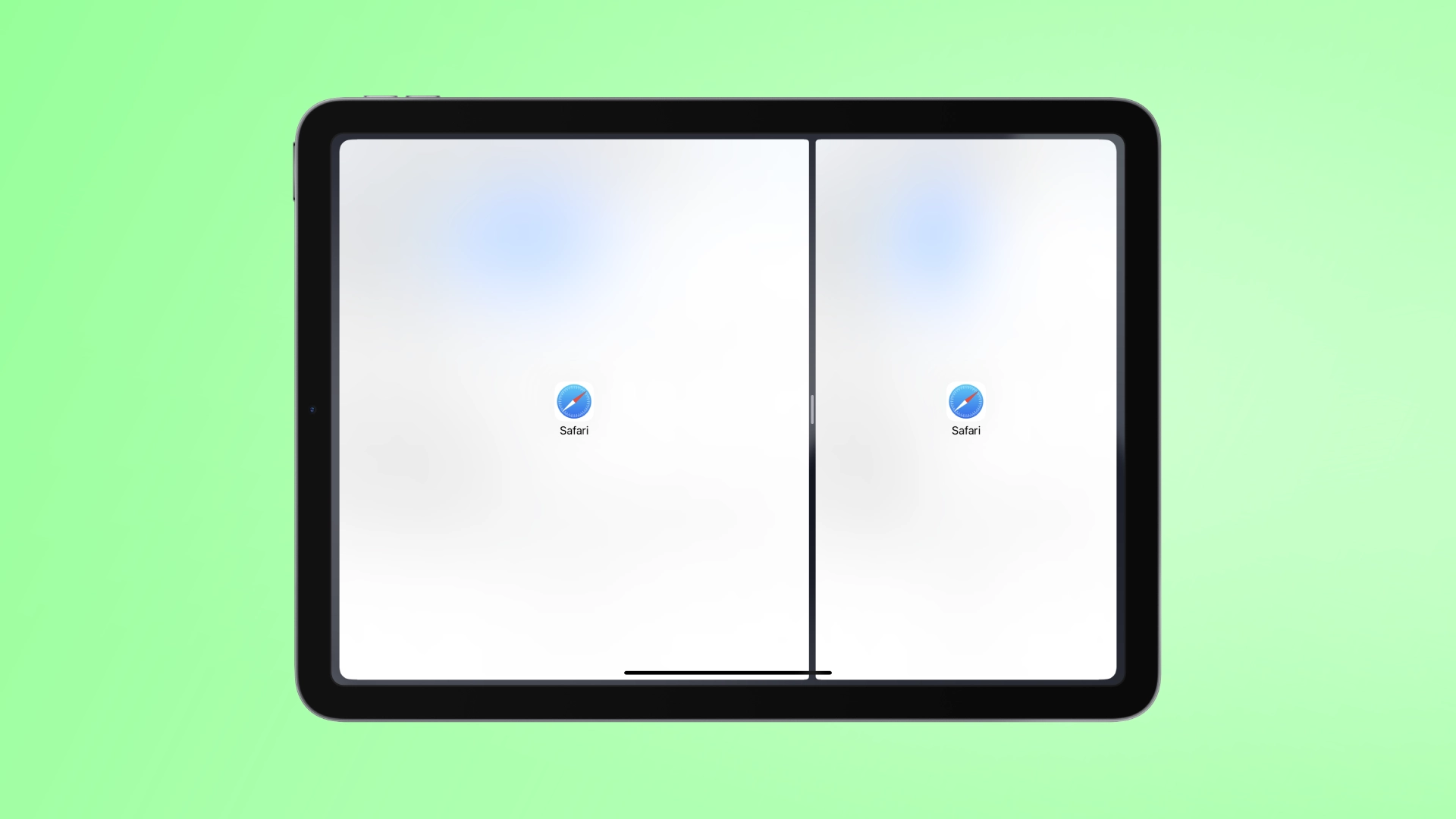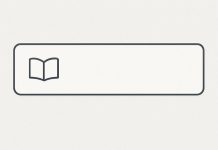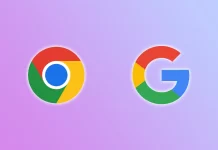Az iPad forradalmasította a tartalomfogyasztást és -készítést azáltal, hogy hordozható és sokoldalú platformot kínál a termelékenységhez. Számos funkciója mellett a Split View egy hatékony többfeladatos eszköz, amely lehetővé teszi a felhasználók számára, hogy több alkalmazással dolgozzanak egyszerre. Sok felhasználó azonban nincs tisztában ezzel a funkcióval, és nem érti, hogyan kell használni.
Mit csinál az osztott nézet az iPaden
Az iPad megosztott nézete egy hatékony funkció, amely lehetővé teszi a felhasználók számára, hogy ugyanazon a képernyőn két alkalmazást nézzenek meg és kezeljenek velük. Növeli a többfeladatos képességeket azáltal, hogy nincs szükség az alkalmazások közötti folyamatos váltásra. A Split View segítségével egyszerre több feladaton dolgozhat, információkat hivatkozhat, összehasonlíthat adatokat, vagy együttműködhet különböző alkalmazások között. Ez az osztott képernyős interfész zökkenőmentes alkalmazásintegrációt tesz lehetővé, lehetővé téve az egyszerű tartalomátvitelt és a képernyőterület állítható elosztását. Az osztott nézet növeli a termelékenységet és hatékonyabb munkafolyamatot tesz lehetővé azáltal, hogy lehetővé teszi a felhasználók számára, hogy egyszerre több alkalmazással dolgozzanak.
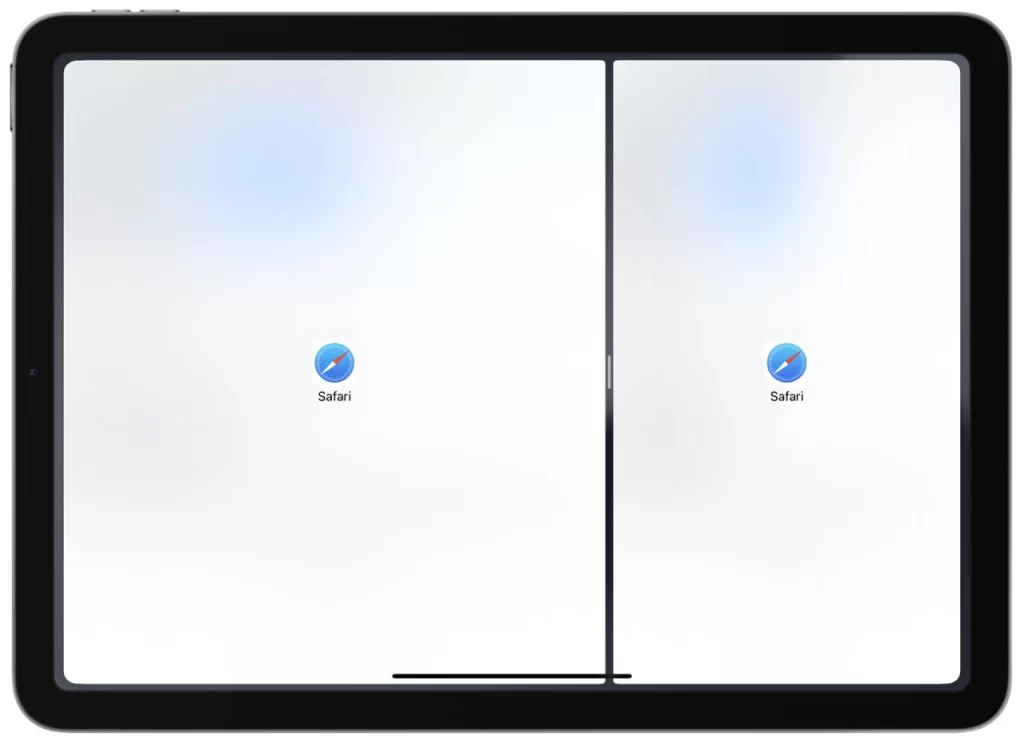
Az iPad Split View funkciója osztott képernyős felületet kínál, ahol mindkét alkalmazás aktív és teljesen működőképes marad. Ez lehetővé teszi, hogy az egyes alkalmazásokkal függetlenül kommunikáljon anélkül, hogy elveszítené a funkcionalitást vagy a használhatóságot. Testreszabhatja az egyes alkalmazások szélességét az elválasztó beállításával, a prioritások beállításával és a képernyőterület igényeinek megfelelő kiosztásával. Akár dokumentumokra hivatkozva ír e-maileket, akár jegyzeteket készít az interneten böngészés közben, akár videohívásokat folytat prezentációk áttekintése közben, a Split View leegyszerűsíti a munkafolyamatokat és időt takarít meg.
A zökkenőmentes többfeladatos munkavégzést biztosítva az iPad Split View funkciója lehetővé teszi a különböző forrásokból származó információk kereszthivatkozását, összehasonlítását és kombinálását. Elolvashat egy cikket a Safariban, miközben jegyzeteket készít a Notes alkalmazásban, oktatóvideót nézhet, miközben követi a rajzalkalmazást, vagy cseveghet kollégáival, miközben átnéz egy prezentációt. A Split View növeli a termelékenységet, hatékony többfeladatos munkavégzést tesz lehetővé, és javítja az iPad felhasználói élményét.
Az osztott nézet használata iPaden
A Split View használata iPaden egy egyszerű folyamat, amely lehetővé teszi, hogy két alkalmazást dolgozzon egymás mellett ugyanazon a képernyőn. Kövesse az alábbi részletes lépéseket a Split View hatékony használatához:
- Nyissa meg az első használni kívánt alkalmazást osztott nézetben. Ez lesz az elsődleges alkalmazása.
- A Dock eléréséhez húzza felfelé az ujját a képernyő aljáról . A Dock tartalmazza a gyakran használt alkalmazásait.
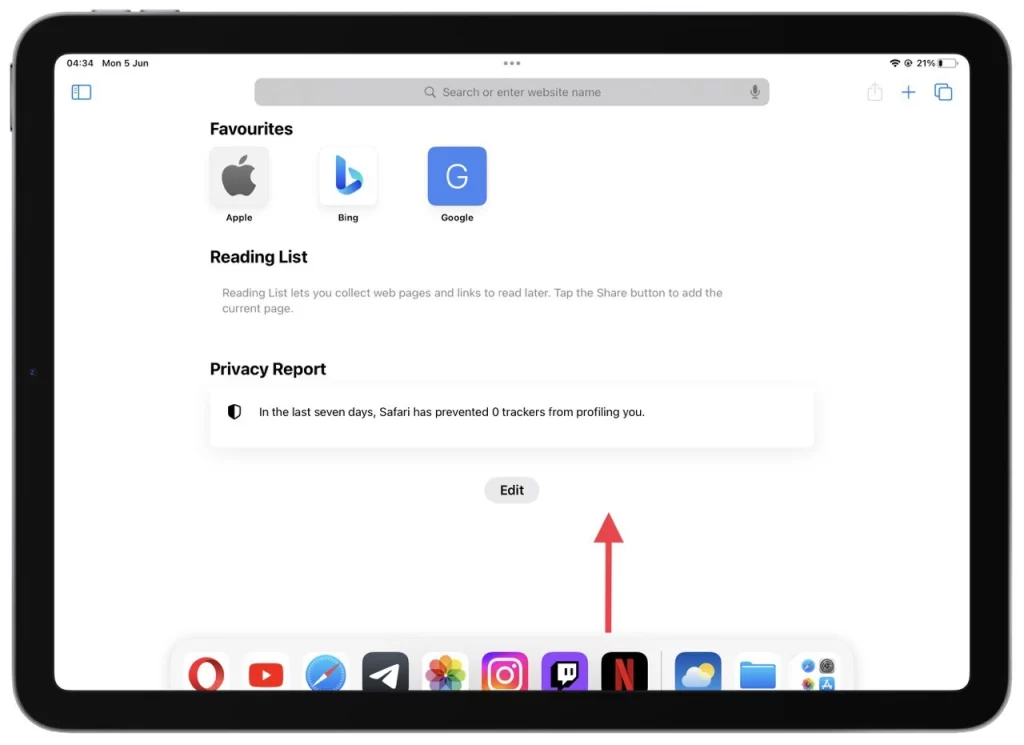
- Keresse meg és koppintson a második alkalmazásra, amelyet használni szeretne az osztott nézetben a dokkban. Érintse meg és tartsa lenyomva az alkalmazás ikonját, amíg fel nem emelkedik.
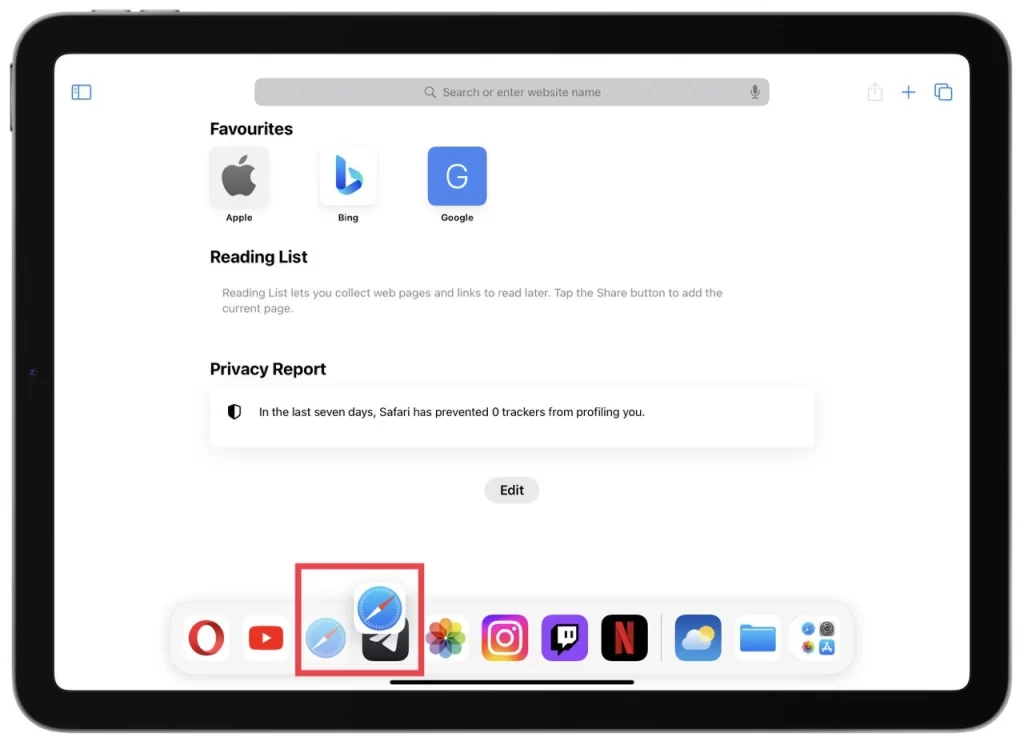
- Miközben továbbra is lenyomva tartja az alkalmazás ikonját, húzza a képernyő bal vagy jobb szélére. Ahogy közeledik a széléhez, a képernyő kettéválik, és az alkalmazás elfoglalja a képernyő felét.
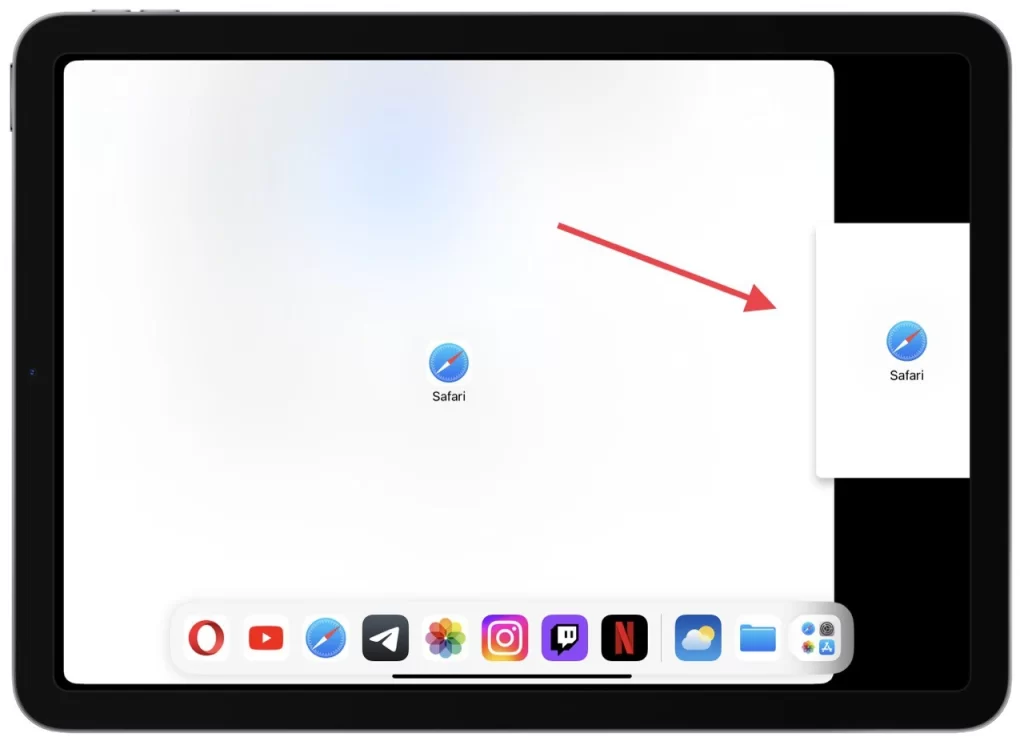
- Engedje el az ujját, hogy az alkalmazás a helyére kerüljön. A két alkalmazás most egymás mellett jelenik meg. Beállíthatja az alkalmazások közötti elválasztót úgy, hogy elhúzza, hogy tetszés szerint lefoglalja a képernyőterületet.
- Mostantól egyszerre kommunikálhat mindkét alkalmazással . Koppintson, csúsztassa el, és használja az egyes alkalmazások funkcióit egymástól függetlenül.
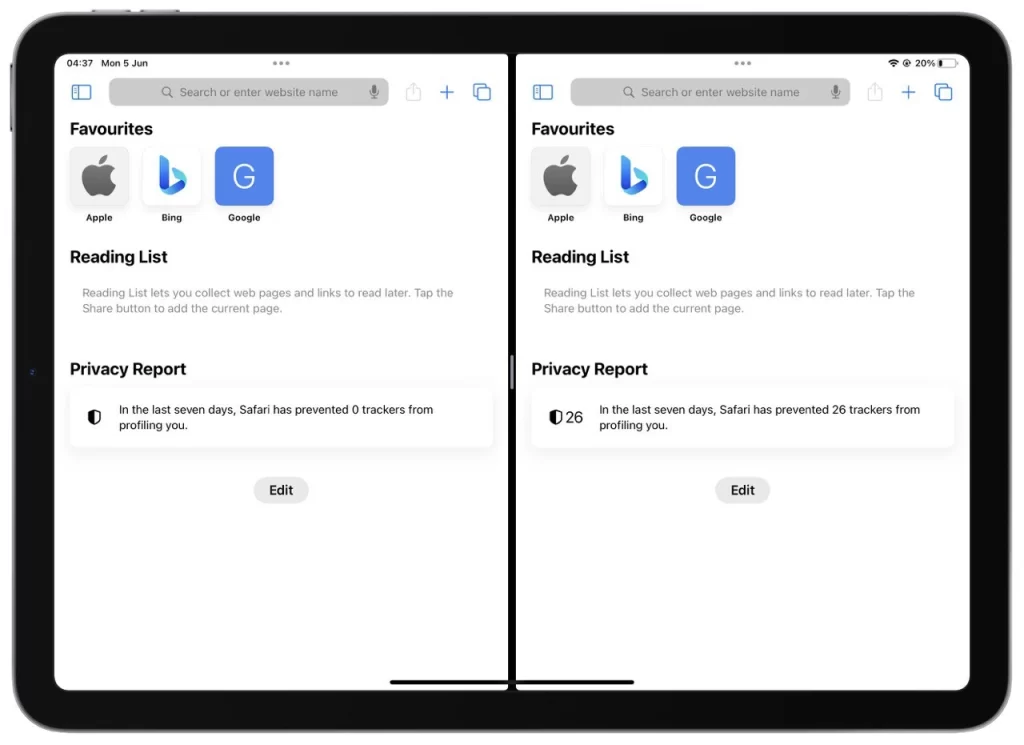
Az alkalmazások pozíciójának osztott nézetben történő megváltoztatásához érintse meg és tartsa lenyomva az elválasztót, és húzza át a másik oldalra. Ha el szeretne utasítani egy alkalmazást az osztott nézetből, csúsztassa az elválasztót egészen a képernyő széléig. Ezzel eltávolítja az alkalmazást az osztott képernyős felületről.
Ne feledje, nem minden alkalmazás támogatja az osztott nézetet. Ha egy alkalmazás nem működik osztott nézetben, annak az alkalmazás korlátozásai vagy kompatibilitási problémák okozhatják. Ha követi ezeket a lépéseket, hatékonyan használhatja a Split View funkciót iPaden a többfeladatos munkavégzéshez, a termelékenység növeléséhez és a munkafolyamat egyszerűsítéséhez.
Mi a Slide Over az iPaden?
A Slide Over egy többfeladatos funkció az iPaden, amely lehetővé teszi, hogy ideiglenesen hozzáférjen egy harmadik alkalmazáshoz egy kis ablakban anélkül, hogy kilépne az aktuális alkalmazásból. Kényelmes módja annak, hogy gyorsan hivatkozzon vagy használjon egy másik alkalmazást anélkül, hogy megszakítaná az elsődleges munkafolyamatot.
A Slide Over használatakor a jelenleg használt alkalmazás a háttérben marad, míg a másodlagos alkalmazás lebegő ablakként jelenik meg. Ez lehetővé teszi olyan gyors feladatok végrehajtását, mint például az üzenetek megválaszolása, az időjárás ellenőrzése vagy a jegyzetek feljegyzése az alkalmazások közötti teljes váltás nélkül. A Slide Over használata iPaden a következőképpen történik:
- Kezdje azzal, hogy egy alkalmazást megnyit és aktív iPaden.
- Csúsztassa felfelé az ujját a képernyő aljáról a Dock megjelenítéséhez . A Dock megjeleníti kedvenc vagy nemrégiben használt alkalmazásait.
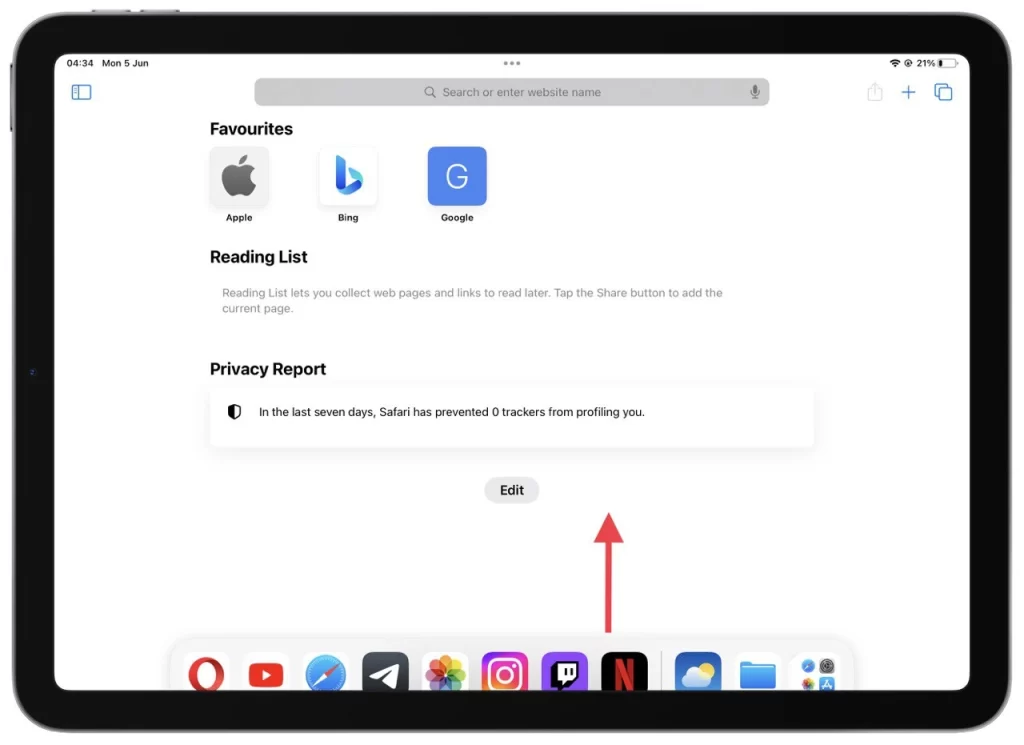
- Érintse meg és tartsa lenyomva a használni kívánt alkalmazást a Slide Over funkcióban, amíg az fel nem emelkedik a dokkolóból. Ezután húzza a képernyő jobb oldalára.
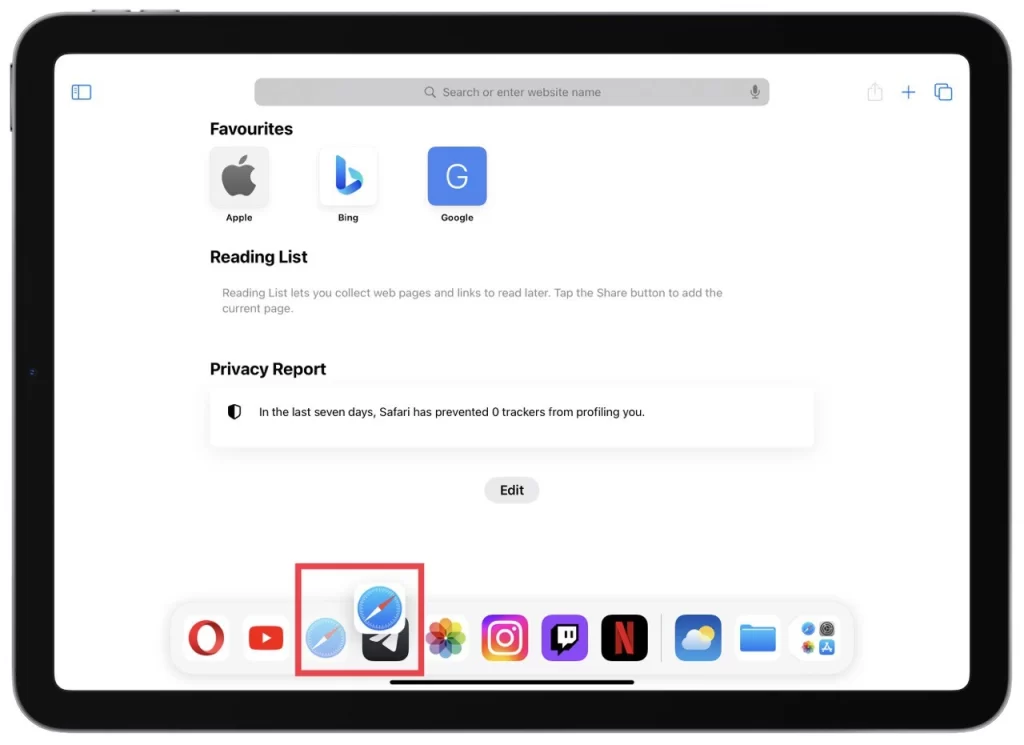
- Engedje el az ujját, hogy az alkalmazást a Slide Over pozícióba ejtse. Az alkalmazás lebegő ablakként jelenik meg az aktuális alkalmazáson.
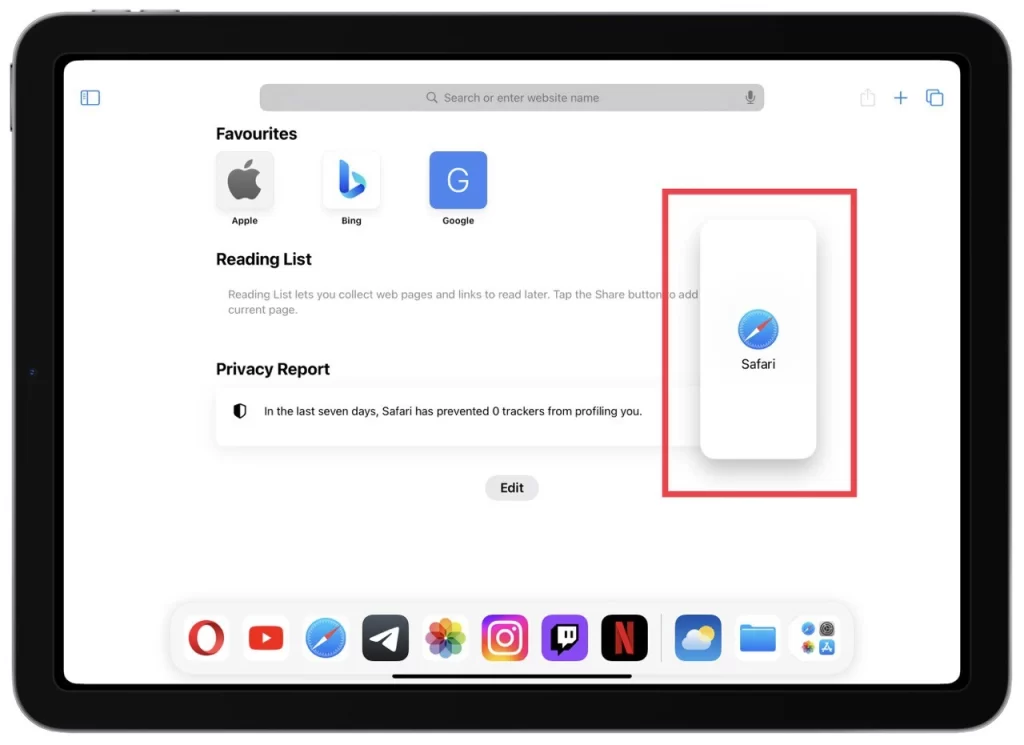
- Most már használhatja az alkalmazást a Slide Over funkcióban. Érintse meg az ujját, és hajtson végre feladatokat a lebegő ablakban. A Slide Over alkalmazások közötti váltáshoz csúsztassa balra vagy jobbra az átfedő alkalmazást a további alkalmazások megjelenítéséhez. Érintse meg a kívánt alkalmazást, hogy az előtérbe kerüljön.
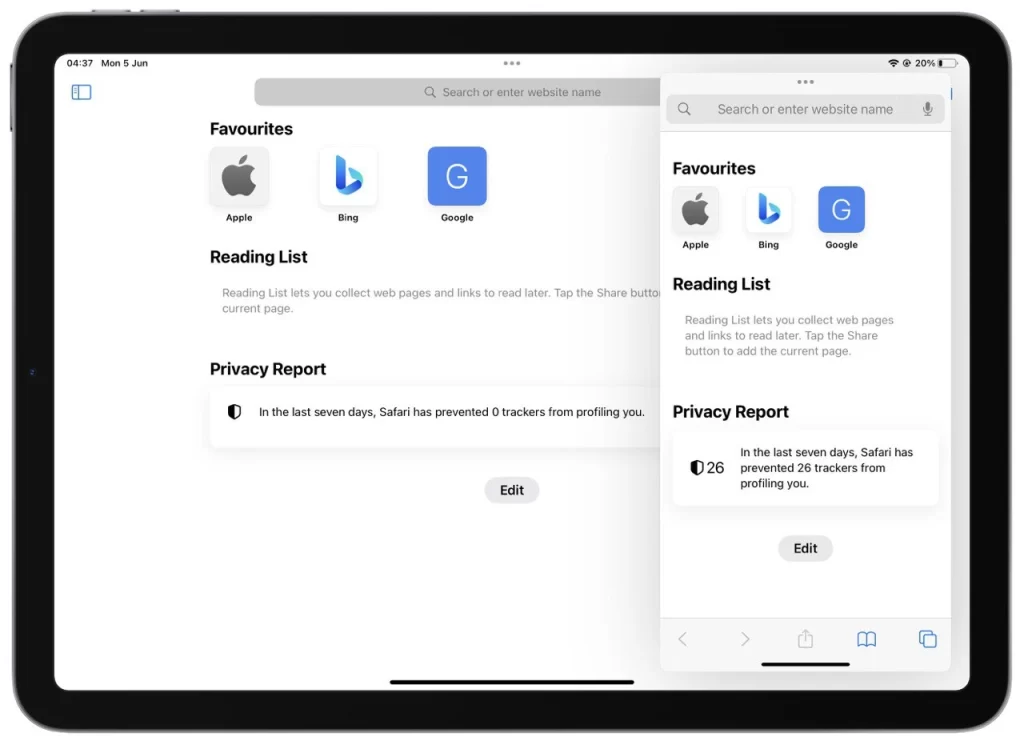
A Slide Over alkalmazás elvetéséhez húzza le a képernyő jobb oldaláról, vagy fogja meg a Slide Over ablak tetejét, és húzza jobbra, amíg el nem tűnik. Ezzel visszatér az elsődleges alkalmazáshoz.
A Slide Over kényelmes módja a többfeladatos munkavégzésnek iPadjén, gyors hozzáférést biztosítva további alkalmazásokhoz az elsődleges munkafolyamat megszakítása nélkül. Kiegészíti az olyan funkciókat, mint a Split View, és növeli a termelékenységet azáltal, hogy lehetővé teszi az alkalmazások közötti váltást és a feladatok hatékony végrehajtását útközben.
Milyen iPadek támogatják az osztott nézetet?
A Split View egy többfeladatos funkció, amely bizonyos iPad modelleken érhető el. Íme a részletek arról, hogy mely iPadek támogatják a Split View-t:
- iPad Pro : Az iPad Pro összes generációja támogatja az osztott nézetet. Ide tartozik a 12,9 hüvelykes iPad Pro, a 11 hüvelykes iPad Pro és az iPad Pro korábbi generációi.
- iPad Air : Az iPad Air a 2. generációtól indul, és később támogatja az osztott nézetet. Ez magában foglalja a legújabb iPad Air modelleket.
- iPad : Az iPad modellek az 5. generációtól indulnak, és később támogatják az osztott nézetet. Ez magában foglalja a szabványos iPadet (9,7 hüvelykes és 10,2 hüvelykes modellek) és az azt követő generációkat.
- iPad mini : Az iPad mini a 4. generációtól indul, és később támogatja az osztott nézetet. Ez magában foglalja az újabb iPad mini modelleket is.
Az osztott nézet használata előtt győződjön meg arról, hogy iPad modellje támogatott, és az iPadOS 15 vagy újabb verziót futtatja . Ez elősegíti a lehető legjobb többfeladatos munkavégzést és a kompatibilitást az osztott nézetben használni kívánt alkalmazásokkal.